Τα πρόσθετα είναι μίνι εφαρμογές που επεκτείνουν τις δυνατότητες του Office, των Microsoft 365 και του SharePoint (2013 και 2016). Για παράδειγμα, με τα πρόσθετα του Office μπορείτε να χρησιμοποιήσετε τη Wikipedia χωρίς να φύγετε από το Word ή να λάβετε οδηγίες και χάρτες απευθείας στο Outlook. Διατίθενται πρόσθετα για εφαρμογές Web της Access, το Word, το Excel, το Outlook, το Project, το PowerPoint και το SharePoint.
Σημαντικό: Νέο όνομα για τις εφαρμογές για το Office: Πρόσθετα του Office. Αυτήν τη στιγμή ενημερώνουμε τα προϊόντα, την τεκμηρίωση, τα δείγματα και άλλους πόρους μας, ώστε να αντικατοπτρίζουν την αλλαγή ονόματος της πλατφόρμας από "εφαρμογές για το Office και το SharePoint" σε "Πρόσθετα του Office και του SharePoint". Κάναμε αυτή την αλλαγή για την καλύτερη διάκριση της πλατφόρμας επεκτάσεων από τις εφαρμογές του Office. Ενώ γίνονται αυτές τις αλλαγές, τα παράθυρα διαλόγου και τα μηνύματα που βλέπετε στην εφαρμογή σας ενδέχεται να είναι διαφορετικά από αυτά που βλέπετε σε αυτό το άρθρο.
Λήψη και διαχείριση προσθέτων Microsoft 365
Συνδέσεις για Ομάδες Office 365
Οι συνδέσεις είναι online εφαρμογές, εργαλεία και υπηρεσίες, όπως το Twitter, το Trello ή το RSS, τις οποίες πιθανότατα χρησιμοποιείτε καθημερινά για να συνδέεστε και να συνεργάζεστε, να παραμένετε ενημερωμένοι για τα τρέχοντα συμβάντα, να παρακολουθείτε έργα και ούτω καθεξής. Είναι ενσωματωμένες στις ομάδες Microsoft 365 και χρειάζονται μόνο λίγα λεπτά για να συνδεθούν. Οι συνδέσεις εμπίπτουν σε διάφορες κατηγορίες για να ταιριάζουν σε κάθε τύπο χρήστη και ομάδας, από τον εργαζόμενο στον τομέα της πληροφορικής που επικεντρώνεται στα ενδιαφέροντα (Bing News, RSS) ή στην παραγωγικότητα (Trello, Asana) έως τα εργαλεία αυτοματοποίησης προγραμματιστών (BuildKite), έως τις υπηρεσίες μάρκετινγκ ηλεκτρονικού ταχυδρομείου (MailChimp) και ούτω καθεξής. Μπορείτε να συνδέσετε πολλές γραμμές σύνδεσης σε μια ομάδα και, όταν συνδέετε μία ή περισσότερες γραμμές σύνδεσης, είναι διαθέσιμες σε όλα τα άτομα της ομάδας. Δεν απαιτούνται πρόσθετα βήματα!
Για να μάθετε λεπτομέρειες, ανατρέξτε στο θέμα Σύνδεση εφαρμογών με τις ομάδες σας.
Θέλετε να παράσχετε σχόλια σχετικά με τις Συνδέσεις για ομάδες Microsoft 365;
Επισκεφθείτε το Κουτί προτάσεων σχετικά με την πλατφόρμα για προγραμματιστές του Office για να υποβάλετε τα σχόλιά σας. Κάντε κλικ στο Stack Overflow και προσθέστε την ετικέτα Office365Connectors στην ιδέα σας.
Πώς μπορώ να αποκτήσω ένα πρόσθετο του Office;
Τα πρόσθετα διατίθενται στο Office Store, αλλά ο τρόπος μετάβασης σε αυτό εξαρτάται από την εφαρμογή που χρησιμοποιείτε. Κάντε κλικ για να μάθετε τον τρόπο για την Access, το Project, το Excel και το Outlook.
Πώς μπορώ να εκκινήσω ένα πρόσθετο του Office;
Αφού αγοράσετε ένα πρόσθετο για Word, το Excel ή το PowerPoint, κάντε κλικ στην επιλογή Εισαγωγή > τα πρόσθετά μου, Στο Project, κάντε κλικ στην επιλογή Έργο > τα πρόσθετά μου. Στην περιοχή Τα πρόσθετά μου, κάντε διπλό κλικ στο πρόσθετο για να το ξεκινήσετε.
Εάν δεν βλέπετε το πρόσθετο, ανανεώστε τη λίστα με τα πρόσθετά σας.
Στο Outlook, ανοίξτε ένα μήνυμα ηλεκτρονικού ταχυδρομείου όπου το πρόσθετο είναι ενεργό— για παράδειγμα, εάν χρησιμοποιείτε το πρόσθετο Χάρτες Bing, θα είναι ενεργό σε οποιοδήποτε μήνυμα που περιλαμβάνει μια ταχυδρομική διεύθυνση. Κάντε κλικ στο όνομα του πρόσθετου στη γραμμή κάτω από την κεφαλίδα του μηνύματος για να το ανοίξετε.
Μπορώ να απενεργοποιήσω ένα πρόσθετο του Office;
Ναι, είτε με απόκρυψη είτε με απενεργοποίηση. Κάντε κλικ για να δείτε πώς μπορείτε να αποκρύψετε ένα πρόσθετο στο Excel ή το Project ή πώς μπορείτε να απενεργοποιήσετε ένα πρόσθετο για το Outlook.
Μπορώ να ενεργοποιήσω ξανά ένα πρόσθετο του Office;
Ναι. Εάν έχετε χρησιμοποιήσει τη διαδικασία απόκρυψης, μπορείτε να ανακτήσετε ένα πρόσθετο για το Word, το Excel, το PowerPoint ή το Project.
Εάν έχετε απενεργοποιήσει ένα πρόσθετο για το Outlook, μπορείτε να το ενεργοποιήσετε.
Γιατί το πρόσθετό μου δεν εμφανίζεται στη λίστα με τα πρόσθετα του Office;
Ίσως χρειαστεί να ανανεώσετε τη λίστα με τα πρόσθετα ή, εάν το πρόσθετο είναι κρυφό, μπορείτε να το ανακτήσετε. Εάν έχετε απενεργοποιήσει ένα πρόσθετο για το Outlook, μπορείτε να το ενεργοποιήσετε.
Διατίθεται υποστήριξη;
Ναι. Για να λάβετε υποστήριξη για το Office Store, επισκεφθείτε τη σελίδα Υποστήριξη του Office. Εκεί θα βρείτε άρθρα της Βοήθειας, συνδέσεις για τη διαχείριση του λογαριασμού σας και στοιχεία επικοινωνίας με την τεχνική υποστήριξη.
Για υποστήριξη στο θέμα των χρεώσεων, επισκεφθείτε τη σελίδα Βοήθεια για λογαριασμούς Microsoft, όπου μπορείτε να διαχειριστείτε τις μεθόδους πληρωμής, να εξετάσετε τις συναλλαγές σας και να επεξεργαστείτε το προφίλ χρεώσεων.
Για να λάβετε υποστήριξη για πρόσθετα, επισκεφθείτε την τοποθεσία Web του προγραμματιστή. Θα βρείτε μια σύνδεση για την τοποθεσία του προγραμματιστή στην ενότητα Λεπτομέρειες στη σελίδα κάθε πρόσθετου στο Office Store.
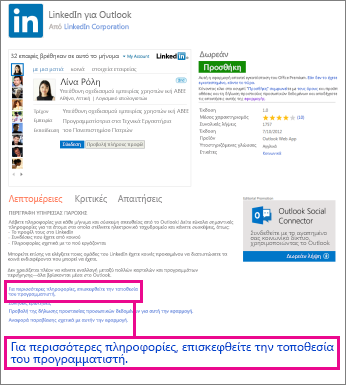
Πού βρίσκεται το λεξικό;
Αντί να ξεκινήσετε με ένα ενσωματωμένο λεξικό, το Word 2013 σας συνδέει με το Office Store, ώστε να επιλέξετε ένα δωρεάν λεξικό ή να αγοράσετε ένα από μια συλλογή που περιλαμβάνει λεξικά σε πολλές γλώσσες.
Πώς μπορώ να κάνω αναζήτηση μιας λέξης;
Κάντε δεξί κλικ σε μια λέξη και επιλέξτε Ορισμός.
Εάν δεν έχετε εγκαταστήσει κάποιο λεξικό, αντί για ορισμούς θα δείτε μια λίστα με τα λεξικά των οποίων μπορείτε να κάνετε λήψη. Επιλέξτε αυτό που θέλετε και κάντε κλικ στην επιλογή Λήψη. Αφού εγκαταστήσετε το λεξικό, το Word 2013 θα ανοίγει αυτόματα σε αυτό κάθε φορά που κάνετε κλικ στην επιλογή Ορισμός.
Σημείωση: Στις εφαρμογές του Office 2016, μπορείτε να χρησιμοποιείτε τη δυνατότητα "Έξυπνη αναζήτηση" και το τμήμα παραθύρου "Ιδέες" για να μάθετε περισσότερα για μια λέξη ή φράση στα έγγραφά σας. Ανατρέξτε στο θέμα Έξυπνη αναζήτηση στο Office 2016 για περισσότερες πληροφορίες.
Πώς μπορώ να αποκτήσω ένα πρόσθετο του SharePoint;
Μπορείτε να αναζητήσετε πρόσθετα του SharePoint στο Office Store στο Office.com, αλλά μπορείτε να κάνετε λήψη τους μόνο από το SharePoint Store. Το SharePoint Store είναι ουσιαστικά μια έκδοση του Office Store που είναι προσβάσιμη μόνο από μια τοποθεσία του SharePoint 2013 ή του SharePoint 2016.
Διατίθεται υποστήριξη για πρόσθετα του SharePoint;
Εάν ο προγραμματιστής του πρόσθετου παρέχει Βοήθεια, μπορείτε να τη βρείτε μέσω της σελίδας "Περιεχόμενα τοποθεσίας".
Για υποστήριξη στο θέμα των χρεώσεων, επισκεφθείτε τη σελίδα Βοήθεια για λογαριασμούς Microsoft, όπου μπορείτε να διαχειριστείτε τις μεθόδους πληρωμής, να εξετάσετε τις συναλλαγές σας και να επεξεργαστείτε το προφίλ χρεώσεων.
Πώς μπορώ να καταργήσω ένα πρόσθετο του SharePoint από μια τοποθεσία;
Εάν δεν χρειάζεστε πλέον ένα πρόσθετο στην τοποθεσία σας, μπορείτε να το καταργήσετε μεταβαίνοντας στη σελίδα "Περιεχόμενα τοποθεσίας".










